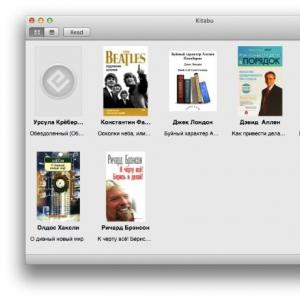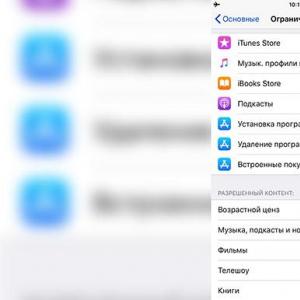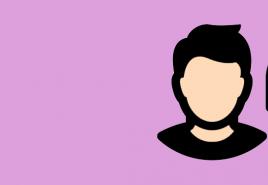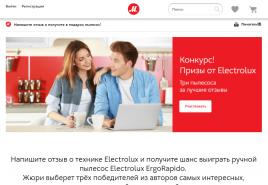Iphone заблокирован и находится в режиме утери. Как найти потерянный Айфон? Можно ли дома разблокировать найденный айфон с включенной функцией найти телефон
К большому сожалению, смартфоны премиум-класса вроде iPhone все чаще становятся целью злоумышленников, пытающихся всеми доступными способами завладеть чужим айфоном. И все более актуальной становится проблема блокировки и дальнейшего поиска утерянного или украденного iPhone всеми доступными способами. Одним из самых простых и достаточно надежных способов блокировки iPhone является режим пропажи, включить который можно через iCloud.
Несмотря на то, что режим пропажи iPhone, iPad или Mac активируется и отключается (если вы законный владелец устройства) достаточно просто, у пользователей часто возникают вопросы типа: «Как включить режим пропажи на iPhone?», «Как отключить режим пропажи iPhone?», «Как разблокировать iPhone с включенным режимом пропажи?».
Сегодня я хотел бы рассказать вам абсолютно все, что мне известно о режиме пропажи в приложении «Найти iPhone».
Прежде всего хотелось бы напомнить, что режим пропажи iOS-девайса относится к аварийным режимам работы устройства. В этом режиме устройство будет полностью заблокировано и без ввода пароля блокировки обойти экран блокировки iOS-девайса невозможно. При подключении устройства к компьютеру (возможно только USB-кабелем) и запуске iTunes, в программе появится предупреждение о том, что на подключенном устройстве активирован режим пропажи и действия с ним недоступны.
Особенности режима пропажи
- режим пропажи доступен только для устройств на базе iOS 5.0 и выше, а тажке Mac OS X;
- включается с любого компьютера (Mac или PC), планшета или смартфона (iOS, Android, Windows Phone);
- активируется в веб-приложении или с любого iДевайса из приложения «Найти iPhone» (Find My iPhone) интегрированного в iOS;
- если в настройках iPhone или iPad не включена функция «Найти iPhone» (Настройки -> iCloud -> Найти iPhone) включить режим пропажи на устройстве будет невозможно;
- на iPhone, iPad или MacBook активируется при подключении устройства к сети Интернет;
- в режиме пропажи устройство блокируется паролем заданным в: Настройки -> Основные -> Touch ID и пароль (для iPhone 5s) и Защита паролем (для iOS-девайсов без Touch ID);
- если на устройстве пароль не задан, при включении режима блокировки будет предложено ввести пароль;
- 7 попыток ввода неправильного пароля блокируют устройство на 1 минуту (остается возможность совершать экстренные вызовы);
- в режиме пропажи НА iPhone можно позвонить;
- в режиме пропажи С iPhone можно позвонить, но только на номер, указанный при включении режима пропажи в iCloud;
- в режиме пропажи iPhone или iPad невозможно (восстановить или обновить) через iTunes стандартными методами;
- для в режиме пропажи его необходимо предварительно перевести в или Recovery Mode;
- после перепрошивки iPhone с включенным режимом пропажи (из DFU Mode или Recovery Mode) на устройстве включается (Activation Lock);
- блокировку активации на iPhone с «чистой» iOS обойти невозможно;
- для того, чтобы необходимо ввести Apple ID и пароль от аккаунта с которого был включен режим пропажи устройства в iCloud.
Как видите, функция «Режим пропажи» безусловно полезная и позволяет надежно защитить устройство не только от несанкционированного использования (блокировка паролем), но и при перепрошивке (активация блокировки).
Как включить режим пропажи iPhone
Предположим, что вы потеряли айфон и хотите активировать на нем режим пропажи. Сделать это можно 2 способами:
- в iCloud с любого компьютера, планшета или смартфона с подключением к интернету;
- с любого другого iOS-устройства, это может быть iPhone, iPod Touch или iPad.
Требования для активации режима пропажи iPhone
- iPhone, iPod Touch и iPad с iOS 5.0 и выше.
Режим пропажи включается в веб- или iOS-приложении Найти iPhone, а следовательно доступен только для устройств работающих под управлением iOS 5.0 и выше. Для более старых версий прошивки iPhone (добавить ссылку) функция недоступна. - компьютер Mac с OS X 10.7.5 и новее «на борту».
Включение режима пропажи на iPhone в iCloud
- С любого компьютера, планшета или смартфона в веб-браузере перейдите по адресу: http://www.icloud.com/#find (можно зайти на сайт icloud.com и перейти в приложение Найти iPhone) и авторизируйтесь с , который был указан в настройках устройства в меню «Настройки
-> iCloud
-> Учетная запись
».


- В меню Мои устройства
(находится в верхней части страницы по центру) выберите модель вашего аппарата.

- В правом верхнем углу в окне с информацией о вашем устройстве щелкните на «Режим пропажи
«.

- Дважды введите четырехзначный пароль блокировки
(если он не был задан в настройках iOS-девайса ранее).

- Введите номер телефона, на который можно было бы позвонить для возврата телефона и щелкните «Далее ». Номер телефона будет отображаться на экране заблокированного паролем устройства.
- Если вы потеряли iPhone с которого можно совершать звонки, с его заблокированного экрана можно позвонить на указанный вами номер телефона.

Введите текстовое сообщение с просьбой возвратить аппарат. Будьте вежливы, предложите вознаграждение, не угрожайте. Нажмите «Готово ».

- На устройстве, в нашем случае на айфоне, будет включен режим пропажи, а это означает, что:

- Если при активации режима пропажи iPhone не подключен к интернету, в iCloud в приложении Найти iPhone будет отображаться запрос на активацию данного режима. Как только айфон будет подключен и сети Интернет, запрос тут же будет выполнен.

Как включить режим пропажи с другого iPhone, iPod Touch или iPad
Режим пропажи можно включить не только через iCloud, сделать это можно с любого другого устройства с 5.0 и выше, единственное требование — гаджет должен быть подключен к сети Интернет.

Как отключить режим пропажи
Режим пропажи iOS- или Mac-девайса отключить гораздо проще чем включить, сделать это можно уже 3 способами:
- с заблокированного устройства (на котором включен режим пропажи);
- из iCloud в веб-браузере;
- из Найти iPhone в iOS.
Как отключить режим пропажи с заблокированного iPhone
Самый простой и быстрый способ отключения режима непосредственно с заблокированного устройства. Все что вам нужно сделать, это ввести правильный пароль блокировки. Сразу после того, как вы введете правильный пароль, устройство будет разблокировано и режим пропажи будет деактивирован.

Злоумышленник может попытаться подобрать пароль блокировки к вашему iPhone, но для этого необходимо будет 10000 попыток, согласитесь — не мало. Тем более, что при вводе неправильного пароля 7 раз подряд, телефон блокируется на 1 минуту.
Прикинем, если принять, что на ввод 4 символов уходит 2 секунды, на 10000 попыток потребуется 20000 секунд или 333,3333 минуты, или 5,5555 часов. С учетом того, что через каждые 7 попыток, а это 14 секунд придется ждать 1 минуту (60 секунд), на подбор пароля может потребоваться 105714,2857 секунд или 1761,9047 минут, или 29,3650 часов. Уже чего-чего, а цель того не стоит. Можете быть спокойны, пароль к iPhone подбирать никто не будет.
Как отключить режим пропажи в Найти iPhone через iCloud
Практически все действия идентичны процессу включения данного режима.

Отключить режим пропажи можно из приложения Найти iPhone на любом другом iOS-гаджете. Процедура такая же как и в iCloud, повторяться не вижу смысла. Если возникнут сложности, пишите в комментариях.
Режим пропажи в iOS и OS X «фишка» замечательная, однако может стать препятствием не только для злоумышленников, но и для законных владельцев iPhone или iPad.
Получается, что удаленно (из Найти iPhone в iCloud или другого iOS-девайса) изменить пароль блокировки невозможно, т.е. если вы в настройках устройства указали пароль блокировки (при активации режима пропажи, запроса на изменение этого пароля не будет) и случайно его забыли, отключить аварийный режим вы сможете, но попасть дальше экрана блокировки никак.
В этой ситуации на помощь приходит восстановление iPhone из Recovery Mode или DFU-режима. Ввести iPhone в любой из этих режимов можно из , iTunes распознает устройство в режиме восстановления и предложит восстановить (перепрошить) его. После восстановления настройте iPhone как новый. Это если вы являетесь законным владельцем, у вас есть учетная запись Apple ID с которой вы включали режим пропажи.
Если доступа к Apple ID с которого был включен режим пропажи у вас нет, вы рискуете превратить устройство в «кирпич», за это отвечает блокировка активации. После перепрошивки при первичной настройке у вас попросят ввести Apple ID и пароль с которого был включен режим пропажи и если вы не сможете этого сделать, включить iPhone или iPad в нормальном режиме не получится никак, единственная дорога — в сервисный центр Apple с доказательствами, что аппарат действительно принадлежит вам по праву.
Данная процедура опасна тем, что в результате восстановления (не на актуальную iOS) с 99%-вероятностью возникнет , т.к. восстановить устройство на прошивку, которая более не подписывается (не актуальная) сервером Apple невозможно. А это значит придется не восстанавливать, а обновлять iOS с потерей гарантированной джейлбрейка.
Как сбросить пароль блокировки iPhone удаленно: из iCloud или другого айфона
Сбросить или изменить пароль блокировки iPhone установленный в Настройки -> Основные -> Защита паролем (Touch ID и пароль) через iCloud или с другого iOS-девайса через Найти iPhone невозможно.
Видео по работе с iCloud и его возможностях
Ну вот и все, я попытался рассказать вам обо всем, что мне известно о режиме пропажи iPhone, iPod Touch, iPad и компьютеров Mac. Как видите, режим позволяет достаточно надежно и без особых проблем защить iOS- и Mac-девайс от кражи или потери, однако есть нюансы которые необходимо учитывать, один из которых — необходимо запомнить или записать пароль блокировки.
Если у вас возникли сложности, вопросы или ошибки, спрашивайте в комментариях, постараюсь вам оперативно помочь и проконсультировать.
В последнее время нередки стали разговоры и упоминания о мошенничестве заключающемся в вымогании денег за разблокировку заблокированного iPhone. Жертвы злоумышленников, чей яблочный смартфон был «взломан», не всегда понимаю как это произошло и что теперь делать: обращаться в полицию, писать в техподдержку Apple или отсылать запрашиваемую сумму на указанный счет, не имея каких-либо гарантий и рискуя потерять деньги. К тому же непонимание причинно-следственной связи порождает тревогу у пользователей мобильных девайсов, беспокойство за безопасность личной информации. Поэтому предлагаю разобраться в данном вопросе.
Как происходит «взлом» iPhone
В действительности так называемый «взлом» мобильный устройств под управлением iOS - это активация злоумышленниками «Режима пропажи» в приложении . Несложно догадаться по какой схеме работают мошенники. Все начинается с получения доступа к вашему почтовому ящику, адрес которого по совместительству используется в качестве Apple ID. Затем те, кто называют себя хакерами, выставляют в настройках e-mail фильтры, с помощью которых все письма, приходящие от Apple не отображаются в папке входящие, а сразу либо попадают в другую папку (например, как у gmail во «вся почта») или вовсе удаляются.Далее, имея доступ к вашему почтовому ящику, злоумышленники без каких-либо проблем меняют пароль к Apple ID, а после посредством функции «Найти iPhone» вовсе блокируют смартфон своей жертвы, в сопроводительном сообщении дописывая что-то вроде «для разблокировки напишите на e-mail [адрес ]».
Иногда блокировка происходит, когда пользователь подключается к Wi-Fi где-нибудь в общественном месте, что позволяет некоторым думать о том, что именно это послужило причиной «взлома». На самом деле объяснение может быть куда проще: ранее произведенная активация режима пропажи на iPhone происходит именно (и только) тогда, когда владелец выходит в Сеть.
Как разблокировать заблокированный мошенниками iPhone
Во-первых, не паникуйте. Если у вас сохранилась коробочка от смартфона и чеки на покупку, вы всегда можете обратиться в поддержку Apple, где вам помогут разблокировать iPhone и восстановить пароль к Apple ID. Если вы не хотите ждать или чеков с коробкой у вас нет, можно попробовать выполнить разблокировку самостоятельно. Для этого заходим на страничку «Мой Apple ID» , где кликаем по «Сбросить пароль».
Нам предлагают для начала ввести свой Apple ID, а затем указать метод аутентификации: аутентификация по e-mail или посредством ответов на контрольные вопросы.
Если вы помните ответы на контрольные вопросы - замечательно, в противном случае выбираем первый способ. Однако для того, чтобы им воспользоваться необходимо убедиться в наличие доступа к почтовому ящику и сразу же сменить пароль от e-mail. После отправляем сами себе письмо с дальнейшей инструкцией по сбросу пароля Apple ID.
Если письма от Apple упорно не приходят, проверьте настройки фильтров. Вполне возможно мошенники применили фильтры к письмам от купертиновцев и теперь ваша инструкция просто-напросто сразу удаляется. Как правило, управление фильтрами осуществляется в настройках e-mail.
Итак, инструкция у вас на руках. Она выглядит, как предложение перейти по ссылке, где можно будет обновить пароль. После смены пароля, заходим через браузер в iCloud , а затем запускаем веб-приложение «Найти iPhone».

Отключить режим пропажи через веб-приложение «Найти iPhone» очень просто. Идем в «Все устройства» > iPhone (заблокированный). Затем в правом углу экрана появляется панель управления смартфоном. Нас интересует режим пропажи, кликнув по иконке которого, мы попадаем в новое окно в нижней части которого, красными буквами подписана кнопка «Выйти из режима пропажи».

Как не стать жертвой мошенников
После всего сказанного, становится очевидно, что самым уязвимым местом при взломе Apple ID является прежде всего почтовый ящик владельца iPhone, умыкнув который мошенники могут без проблем заблокировать девайс. Поэтому пользуйтесь лишь надежными сервисами, используйте дополнительные средства защиты, вроде двойной аутентификации и, конечно же, не используйте простые пароли.В ходе написания данной инструкции, выяснился любопытный факт: оказывается, если вы используете , то при активации режима пропажи злоумышленникам просто не будет предложено ввести 4-значный код блокировки девайса, а значит, вы почти моментально сможете разблокировать устройство. Затем, конечно, следует сменить пароль e-mail и Apple ID.
Если вы не нашли ответа на свой вопрос или у вас что-то не получилось, а в комментаряих ниже нет подходящего решения, задайте вопрос через нашу . Это быстро, просто, удобно и не требует регистрации. Ответы на свой и другие вопросы вы найдете в разделе.
Лишились новенького айфона в результате кражи? Не спешите расстраиваться, ведь можно поставить на девайс блок через сервис iCloud. Воспользовавшись ID номером, вы без труда авторизуетесь в «облаке».
Дальше потребуется совершить переход к ветке поиска айфона. Щелкнув на выпадающий перечень, нужно выбрать iOS-девайс – айфон или айпад. Местонахождение вещи отобразится на карте зеленой точкой. Если все именно так – считайте, вам повезло. Аппарат включенный и зарегистрирован в сети. Если точка в красных тонах – девайс пребывает в оффлайне не меньше 12-ти часов.
Если всплывет окошко режима пропажи, вбейте символы пароля. Если он был задан раньше, система на автомате поставит его на айфон.
Если на пропавшем девайсе присутствует ценная либо очень личная инфа, можно будет ее стереть. С этой целью прибегните к специальному разделу. Но торопиться с нажатием не следует, поскольку по завершении операции нельзя будет отыскать вещь на карте. Здесь действуйте в зависимости от ваших целей.
Перед первым выходом с iOS-девайсом на улицу требуется грамотно задать настройки. А начинать следует с активации опции поиска. Она размещается по траектории настроек iOS – iCloud.
Еще присутствует раздел последней геопозиции. Отследите, чтобы он был активным. После этого даже при выключенном состоянии можно будет определить текущее географическое положение аппарата.
Постарайтесь запомнить символы пароля от ID номера и всегда держать их неподалеку от телефона. Но если вдруг случится такое, что вы его забудете – немедленно отправляйтесь на ресурс «яблочной» компании в сети. Там придется дать ответ на вопросы и сменить символы на новые.
Активируем опцию поиска
Замечательно, если имеется доступ к постановке блока через Touch ID. Тогда ликвидировать ограничения можно дактилоскопией, то есть при помощи отпечатков пальцев.
Активировать символы пароля легко, нужно последовательно пройтись по разделам: настроек – пароля – защиты паролем – перехода в опцию включения пароля.
Еще можно стереть информацию через десятикратное вбивание неправильных символов.
Включаем режим пропажи
- Через iCloud с ПК/ноутбука с подсоединением к сети.
- С иного iOS – девайса.
Включение режима пропажи возможно в веб либо iOS-приложении в сети. Он возможен только для девайсов на операционке 5.0 и старше. А для прошивания айфонов устаревших вариаций эта опция недоступна.
С любого ПК/ноутбука следует перейти к ресурсу «облака» в сети, а затем к разделу поиска айфона. Дальше нужно войти под учеткой Apple. Она указана в настройках «облака» в подпункте учеток.
Дальше в меню моих устройств (вверху в центральной части) выбирается вариация девайса. В окошке с инфой требуется нажать по разделу пропажи. После нужно двукратно вбить пароль из четырех символов для постановки блока.
После вбивается телефонный номер, куда следует звонить для возврата телефона и нажимается далее. Номер отобразится на дисплее, на котором стоит блок. Если ваш девайс потерян либо украден, и с него можно осуществлять вызовы, можете с его заблокированного дисплея позвонить на указанный вами номер.
- На айфоне стоит блок через пароль.
- На дисплее с блоком всплывет ваше смс.
- На дисплее выведется номер, куда можно совершить звонок даже со смартфона с блоком.
- В окошке с картинкой девайса можно отыскать сообщение о режиме пропажи.
- На e-mail, используемый при регистрировании ID номера, поступит смс о включении опции пропажи на девайсе.
- На девайсе включится блок активирования.
- При подсоединении айфона к iTunes всплывет предупреждающее смс о включении режима, и что все действия с аппаратом система заблокирует. Блокировка будет действовать до тех пор, пока вы ее не снимете.

Если девайс при рассматриваемой операции не подсоединить к сети, в «облаке» всплывет запрос на активацию данного режима. Если выполнить подключение к сети, запрос моментально реализуется.
Но не только айклауд вам в помощь, можно прибегнуть к иному гаджету для выполнения процесса. Одно важное условие – нужна сеть, как и способе заблокировать айфон через iCloud.
Для наложения блока на украденный айфон нужно запустить приложение поиска и войти в учетку Apple, вбив логин и символы пароля. Следует выбрать гаджет, на который требуется поставить блок и нажать на подраздел действий. Дальше щелкнуть по режиму пропажи и включить его.
Вбить символы пароля, телефонного номера, текст смс и нажать на элемент «Готово». В разделе всех устройств всплывет символ замочка. Итоги для девайса будут на 100% такими же, как и при взаимодействии с «облаком».
Отключаем режим пропажи
Эта операция гораздо более простая, чем включение. Причем доступны целых три способа:
- Непосредственно с девайса с блоком.
- Из облака в браузере.
- Из меню поиска в iOS.
Наипростейший метод отключения – непосредственно с девайса с блоком. Нужно лишь вбить верные символы пароля блокировки. После этого с девайса блок снимется, а режим пропажи станет неактивен.
Для отключения через «облако» нужно проделать почти на 100% идентичные действия, как и при включении. В разделе моих устройств выбирается девайс и щелкается по подпункту режима пропажи. Дальше нажимается на строчку выхода из этого режима. Запрос подтверждается.
В итоге опция пропажи отключится, а смс и телефонный номер пропадут с экрана с блоком. Но символы пароля при этом не сбросятся. Для снятия блока с девайса потребуется вбить пароль, после чего он установится как код блокировки айфона. Отключить режим можно из софта поиска на ином iOS-девайсе. Шаги будут схожими.

Опция пропажи – великолепная фишка, но она может стать проблемой и для самого владельца айфона. Выходит, что дистанционно сменить пароль заблокированный аппарат не позволяет. То есть если в настройках девайса указывались символы пароля блокировки, но они случайно подзабыты, отключить аварийный режим не представляется возможным. Но можно продвинуться чуть дальше экрана блокировки.
В подобной ситуации выручит операция восстановления из Recovery Mode либо DFU режима. Ввести девайс в оба режима не представляет сложности. iTunes опознает гаджет и выдаст предложение выполнить операцию. По завершении процесса задайте значения гаджету как новому. Но это при условии, что вы законный его владелец и имеете учетку ID, откуда включался режим пропажи.
Что делать если ваш iPhone или iPad украли, либо устройство было утеряно? Первое и основное действие - удаленная блокировка гаджета, которая позволит не только предотвратить использование устройства третьими лицами, но и поспособствует возвращению пропажи. О том, как заблокировать iPhone или iPad в случае потери или кражи, а также о настройках, без которых удаленная блокировка невозможна, подробно рассказали в этом руководстве.
Сначала рассмотрим следующий вариант: ваш iPhone или iPad еще не украден/утерян (надеемся, так и останется), но вы переживаете, что подобная ситуация возможна. Необходимо понимать, что защитные системы Apple, позволяющие обнаружить или удаленно заблокировать мобильное устройство, работают только в случае, если они активны. Получается, если функция «Найти iPhone» на вашем смартфоне или планшете активирована не будет, то найти устройство окажется крайне проблематично.
Поэтому, не дожидаясь никаких чрезвычайных происшествий с вашим iPhone или iPad, делаем следующее.
Как включить функцию «Найти iPhone»
Шаг 1. Перейдите в меню «Настройки » → iCloud.
Примечание: предполагается, что вы вошли в систему под данными своей учетной записи Apple ID. Если это не так, то первоначально необходимо авторизоваться. Если учетной записи Apple ID у вас нет, то узнать о том, как ее создать можно .
 Шаг 2. Выберите раздел «Найти iPhone
» («Найти iPad
» для планшетов).
Шаг 2. Выберите раздел «Найти iPhone
» («Найти iPad
» для планшетов).
Шаг 3. Активируйте переключатель «Найти iPhone ».
 Только после этих несложных манипуляций у вас появится реальная возможность отследить или заблокировать устройство при его потере. Подробнее о функции «Найти iPhone» вы можете прочитать .
Только после этих несложных манипуляций у вас появится реальная возможность отследить или заблокировать устройство при его потере. Подробнее о функции «Найти iPhone» вы можете прочитать .
Теперь вернемся к тем, кто стал жертвой злоумышленников или потерял свой iPhone или iPad. Если функция «Найти iPhone» или «Найти iPad» была активирована, удаленно заблокировать устройство достаточно просто.
Как удаленно заблокировать украденный или потерянный iPhone или iPad
Шаг 1. Перейдите на сайт iCloud.com и авторизуйтесь под данными своей учетной записи Apple ID.
 Шаг 2. Запустите веб-приложение «Найти iPhone
», нажмите на «Все устройства
» и выберите устройство, которое необходимо удаленно заблокировать.
Шаг 2. Запустите веб-приложение «Найти iPhone
», нажмите на «Все устройства
» и выберите устройство, которое необходимо удаленно заблокировать.
 Шаг 3. В окне устройства нажмите «Режим пропажи
».
Шаг 3. В окне устройства нажмите «Режим пропажи
».
 Шаг 4. Введите шестизначный код-пароль, которым будет заблокировано устройство.
Шаг 4. Введите шестизначный код-пароль, которым будет заблокировано устройство.

Шаг 5. Введите сообщение, которое появится на экране заблокированного устройства.
 Шаг 6. Укажите контактный номер телефона, который так же будет отображаться на экране заблокированного устройства и нажмите «Далее
».
Шаг 6. Укажите контактный номер телефона, который так же будет отображаться на экране заблокированного устройства и нажмите «Далее
».
 Шаг 7. Об успешном переводе iPhone или iPad в режим пропажи будет сигнализировать надпись в левом верхнем углу окна устройства.
Шаг 7. Об успешном переводе iPhone или iPad в режим пропажи будет сигнализировать надпись в левом верхнем углу окна устройства.

Само устройство после перевода в режим пропажи мгновенно заблокируется. На дисплее начнет отображаться указанное вами сообщение и номер телефона.
 При попытке снятия блокировки iPhone или iPad предложит ввести шестизначный пароль.
При попытке снятия блокировки iPhone или iPad предложит ввести шестизначный пароль.
 До тех пор, пока правильный пароль не будет указан, iPhone или iPad продолжит оставаться в заблокированном состоянии. Снять блокировку перепрошивкой, даже через , в таком случае невозможно. Другими словами, у нашедшего ваш гаджет человека на руках «кирпич», пользоваться которым по назначению невозможно.
До тех пор, пока правильный пароль не будет указан, iPhone или iPad продолжит оставаться в заблокированном состоянии. Снять блокировку перепрошивкой, даже через , в таком случае невозможно. Другими словами, у нашедшего ваш гаджет человека на руках «кирпич», пользоваться которым по назначению невозможно.
Приветствую! У мобильных устройств Apple есть отличная функция, которая уже помогла (и продолжает помогать) многим пользователям находить свои забытые (украденные) айфоны или айпады. Многие о ней слышали - это «найти iPhone». Но, существует и важная составляющая данной опции - режим пропажи. Вот о нем слышали уже не так много людей. Почему? Все дело в том, что обычно его начинают использовать тогда, когда устройство уже было потеряно или украдено.
Искренне надеюсь, что на эту страницу вас привела не подобная беда (потеря или кража), а всего лишь праздное любопытство. Постараюсь полностью его удовлетворить и рассказать о режиме пропажи в iPhone максимально подробно, поехали!
Что такое режим пропажи в iPhone?
Как я уже говорил, это одна из составляющих функции «найти iPhone». Соответственно, использовать одно без другого не получиться. Данный режим позволяет проделать на расстоянии с Вашим устройством две манипуляции:
- Если на iPhone или iPad не стоял пароль на блокировке экрана, установить его.
- Вывести на экран любое сообщение.
Стандартная запись, которая отображается при включении режима пропажи: «Этот iPhone был утерян. Пожалуйста, позвоните мне». Плюс, тот номер телефона, который вы укажите.

Естественно, вы вольны изменить ее и написать все что угодно, вплоть до самых серьезных ругательств.
Как работает режим пропажи?
После активации режима утери (как это сделать написано чуть ниже), экран устройства блокируется с паролем (который был установлен ранее или тот, который Вы указали самостоятельно при включении этого режима) и на экран выводиться надпись с написанным Вами текстом. Теперь никто не сможет пользоваться устройством и получить к нему доступ не зная пароля.
Если кто-то захочет убрать его, например (даже при ), то у него это конечно получится и тот пароль, который установлен на блокировку экрана пропадет. Однако, в последствии, при появиться специальное окно, в котором будет написано - что данное устройство находиться в режиме пропажи и требуется ввести данные учетной записи Apple ID для разблокировки.

Примечательно то, что подобные устройства практически невозможно разблокировать никаким образом, даже через техническую поддержку компании Apple. Здесь уже не помогут чеки, коробки и прочие доказательства того, что гаджет куплен Вами и принадлежит именно Вам. Сотрудники компании будут твердить только одно - вспоминайте Apple ID и пароль.
Самое главное, что следует запомнить. Если iPhone или iPad находятся в состоянии Lost Mode и учетные данные не известны, то с такими устройствами можно поступить следующим образом:
- Сдать на запчасти.
- Просто положить на полку.
На данный момент, заставить их работать практически (99%) невозможно.
Как включить режим пропажи на iPhone?
Активировать режим пропажи можно двумя основными способами:
- Используя web-страницу сервиса iCloud.
- Через специальное приложение, доступное для бесплатного скачивания в App Store - «найти iPhone».
Так как доступ к интернету получить намного проще, чем другое яблочное устройство с установленным специальным приложением, то рассмотрим включение режима пропажи через онлайн-сервис iCloud.
P.S. В любом случае, какие бы действия Вы не хотели провести с режимом пропажи - активировать или снять, шансы на благополучный исход увеличиваются с каждым «лайком» к этой статье. Попробуйте! Остались вопросы? Жду в комментариях!